怎么修改文档属性 文件属性如何修改
时间:2023-12-11 来源:互联网 浏览量:
在日常工作中,我们经常会遇到需要修改文档属性的情况,而了解如何进行文件属性的修改显得尤为重要,文件属性包括文件的名称、创建日期、修改日期等信息,可以帮助我们更好地管理和组织文件。如何修改文档属性呢?通常我们可以通过文件管理软件或操作系统自带的属性修改功能来完成这一操作。通过简单的几步,我们就能轻松地对文件属性进行修改,从而满足我们的需求。接下来本文将详细介绍如何修改文档属性,帮助大家更好地利用这一功能。
具体方法:
1.了解需要更改的文件属性:PDF、mp4、doc、xls、jpg、exe、txt等等常见需要更改成这样的样式,一般先需要将你的文件属性显示出来。
点击【开始】菜单-选中【internet】即可。
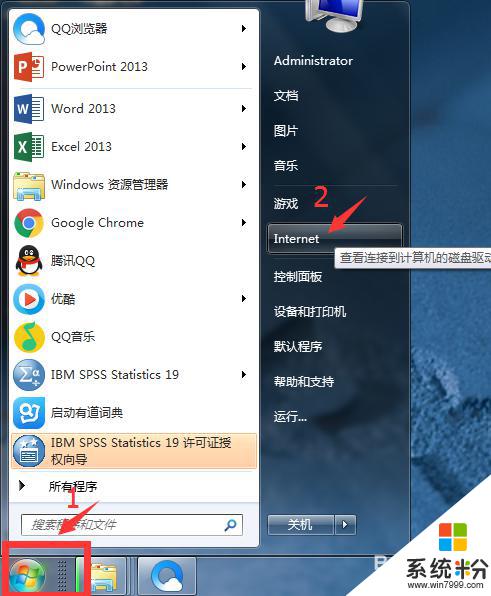
2.找到【工具】-【文件夹选项O】,然后点击【查看】。找到“已知隐藏文件类型的扩展名”,并将其前面的(勾)去掉,单击【确定】即可完成第一部。
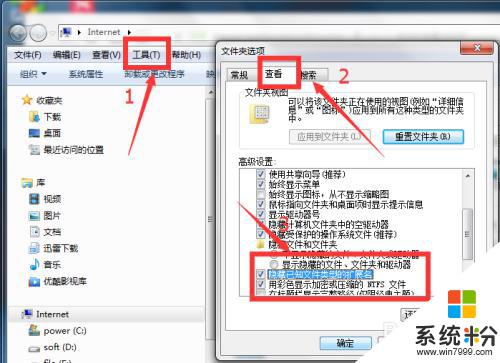
3.这是隐藏了文件后缀的状态,是看不到文件是什么类型的。下面和小编一起来操作看看吧。
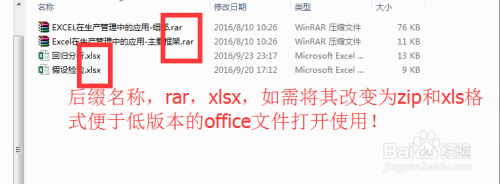
4.以回归分析.xlsx文件为例,为了便于能够在office2003级2007版本打开。就必须使用xls的文件后缀,我们通过修改后文件名的方式,修改文件后缀,达到目的。具体【单击鼠标右键】-【重命名】----就害了吗?
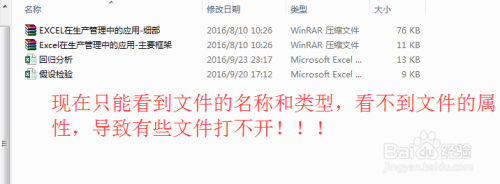
5.提示出来的点击确认就可以了,这是毫无疑问的。
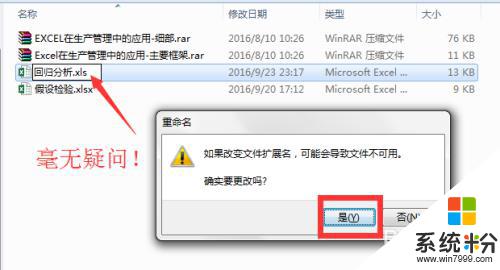
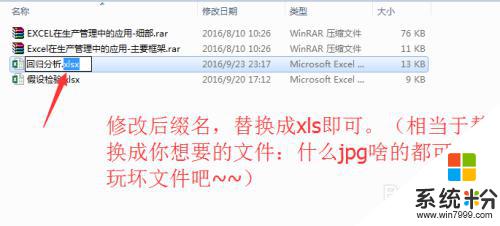
6.如果你想更换属性或隐藏。还是在【工具】-【文件夹选项】-【查看】-【隐藏~对勾选上】就可以咯,还有疑问吗?
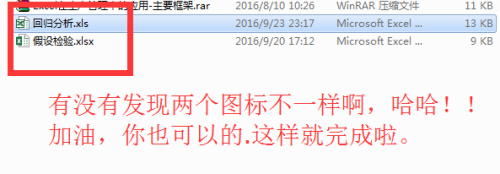
以上就是关于如何修改文档属性的全部内容,如果您遇到类似的情况,您可以按照以上方法解决。
我要分享:
电脑软件热门教程
- 1 怎样通过无线让音箱播放手机中的音乐 通过无线让音箱播放手机中的音乐的方法
- 2 Windows无法验证发行者该如何解决 Windows无法验证发行者该怎么解决
- 3 Windows7无法开机显示0x000007B怎么办 w7开机蓝屏的原因
- 4微软Surface Pro 3美国学生特惠
- 5电脑前置面板连线错误
- 6语音对方听不到自己的声音怎么办 视频通话对方听不到自己说话怎么解决
- 7Call of Duty:Ghosts 显卡检测问题如何解决 Call of Duty:Ghosts 显卡检测问题解决方法
- 8家里网线端口面板(网线插座)怎样安装? 家里网线端口面板(网线插座)安装的方法有哪些?
- 9耳机如何来辨别真伪 用什么方法可以来识别耳机的真伪
- 10iPad Split View如何分屏 iPad Air分屏的方法?
